Tạo Đoạn Văn Ngẫu Nhiên Nhanh Chóng Trong Word
Tạo Đoạn Văn Ngẫu Nhiên Nhanh Chóng Trong Word Khi soạn thảo văn bản word đôi khi bạn cần tạo một đoạn văn ngẫu nhiên để phục vụ một mục...
CÁCH GHI ÂM VÀ GHI HÌNH BÀI THUYẾT TRÌNH POWERPOINT
PowerPoint cho phép ghi âm, quay video màn hình máy tính dễ dàng mà không phải cài thêm bất kỳ cộng cụ hỗ trợ bên ngoài nào. Hãy tham khảo bài viết sau đây để biết cách ghi âm, ghi hình slide PowerPoint.
CÁCH THỰC HIỆN
Bước 1: Mở tab Slide Show, click vào mũi tên mở rộng của Record Slide Show
Bước 2: Chọn Record Slide Show sẽ thấy hiển thị 2 tùy chọn khác nhau là:
+ Record from Current Slide… dùng để ghi từ slide hiện tại
+ Record from Beginning… dùng để ghi từ slide đầu tiên.
Chương trình hỏi bạn muốn ghi lại những gì. Để nguyên đánh dấu tất cả rồi ấn Start Recording để bắt đầu ghi âm / ghi hình.
Bước 3: Bắt đầu quá trình ghi âm/hình
+ Để tiến hành quá trình ghi hình nhấn vào nút Record và đợi 3 giây chuẩn bị.
+ Bây giờ bạn bắt đầu nói trong khi ghi hình
+ Ghi lời thuyết trình của bạn cho slide đầu tiên rồi nhấn mũi tên sang phải (Next) để sang slide tiếp theo tiến hành ghi hình mới, thực hiện lần lượt như thế cho đến slide cuối cùng.
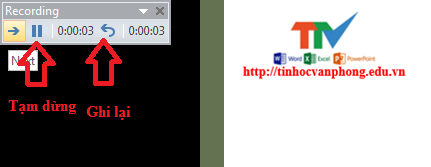
+ Khi đang trình chiếu slide, bạn có thể sử dụng thêm các công cụ như Pen hoặc Highlighten để ghi chú, đánh dấu những chỗ quan trọng, những chỗ cần nhấn mạnh trong slide.
Chú ý: Trình chiếu hết tất cả slide hoặc kết thúc ghi âm / ghi hình giữa chừng bằng cách click chuột phải vào slide đang trình chiếu rồi chọn End Show. Sau khi hoàn tất phần thuyết trình, nhấn Save.
Bước 4: Xuất file PowerPoint sang video. Lưu lại file vừa ghi.
Chọn File -> chọn Export -> rồi chọn Creat a Video -> chọn tiếp Create Video. Sau đó chọn nơi để lưu video vừa ghi là xong.
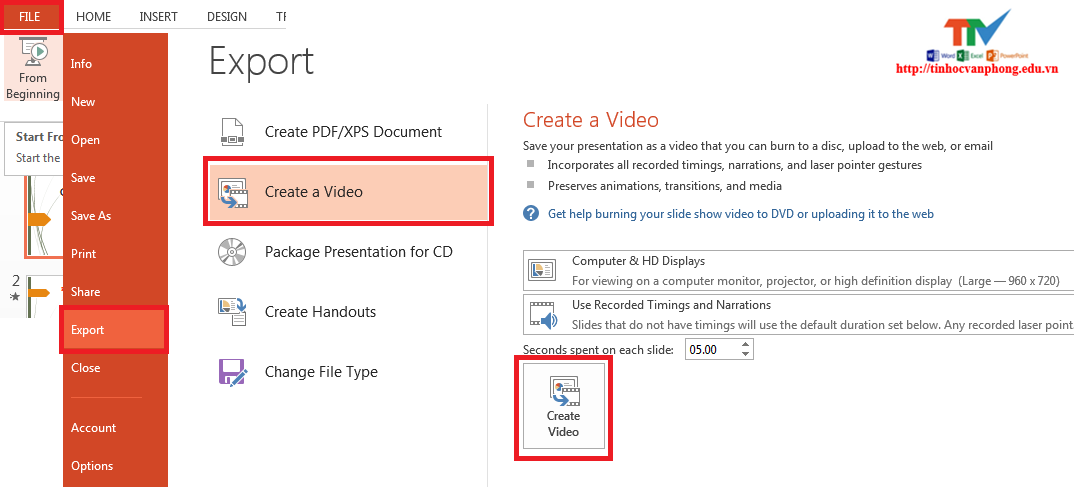
Chú ý: Thời gian thực hiện kết xuất file diễn ra hơi lâu, chú ý quan sát trên thanh trạng thái (cuối màn hình) để biết tiến trình lưu file đã hoàn tất chưa. Chúc các bạn thực hiện thành công!
—————————————
ĐÀO TẠO TIN HỌC VĂN PHÒNG TRÍ TUỆ VIỆT
CS1: 84T/8 Trần Đình Xu – Phường Cô Giang – Quận 1
CS2: 213 đường 3/2 – Phường 9 – Quận 10 – Hồ Chí Minh
CS3: 451 Điện Biên Phủ – Phường 25 – Quận Bình Thạnh – Hồ Chí Minh
Hotline: 0902.936.936 – 0977.781.414
